共享上网全攻略Word文档格式.docx
《共享上网全攻略Word文档格式.docx》由会员分享,可在线阅读,更多相关《共享上网全攻略Word文档格式.docx(15页珍藏版)》请在冰豆网上搜索。
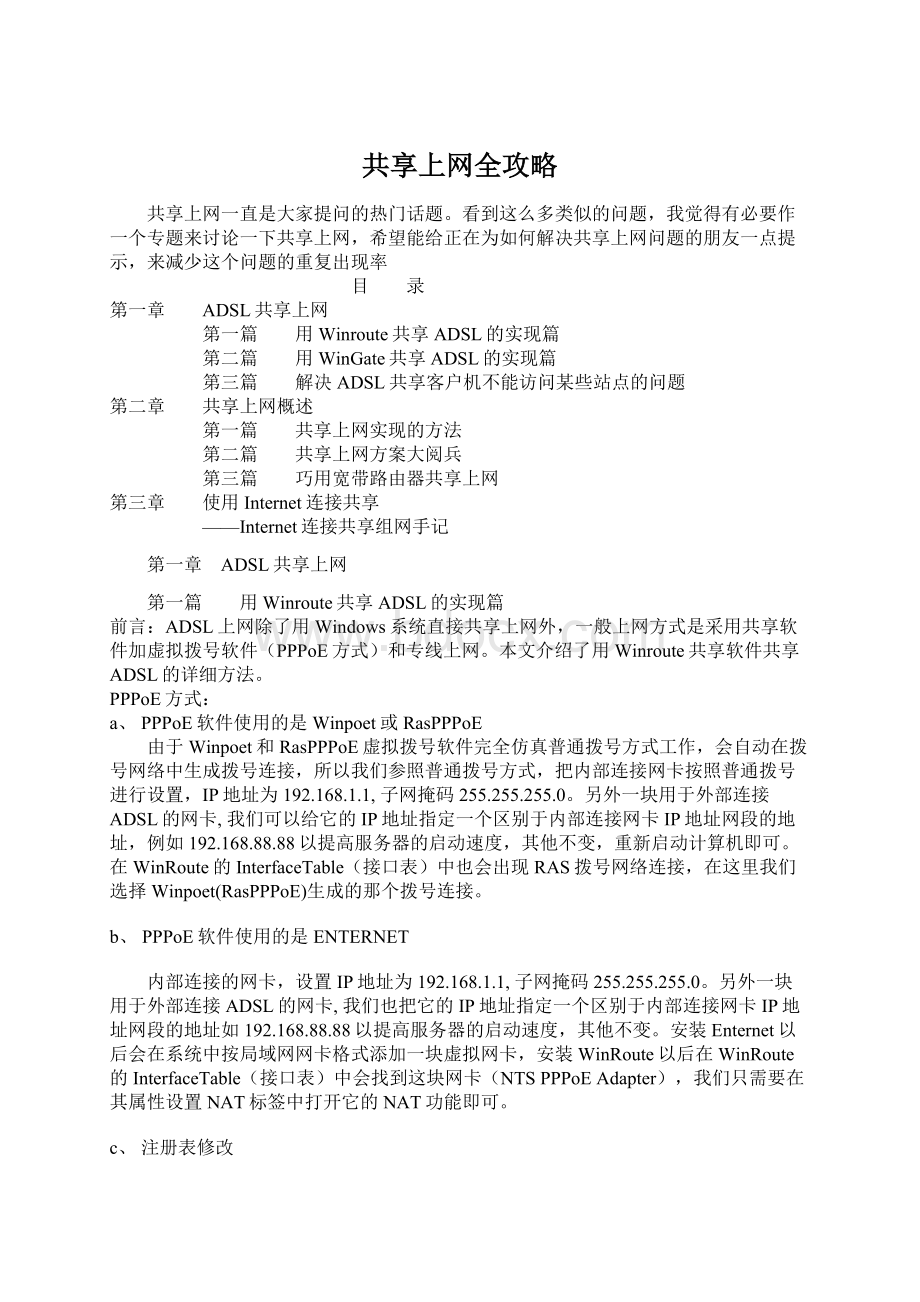
另外一块用于外部连接ADSL的网卡,我们也把它的IP地址指定一个区别于内部连接网卡IP地址网段的地址如192.168.88.88以提高服务器的启动速度,其他不变。
安装Enternet以后会在系统中按局域网网卡格式添加一块虚拟网卡,安装WinRoute以后在WinRoute的InterfaceTable(接口表)中会找到这块网卡(NTSPPPoEAdapter),我们只需要在其属性设置NAT标签中打开它的NAT功能即可。
c、注册表修改
由于WinRoute目前的版本没有专门针对PPPOE开发,为了防止LAN和PPPoE数据包冲突,开发公司提供了一个解决办法。
那就是必须修改注册表中WinRoute的个别参数以适应PPPoE环境,开发公司将在下一版本中提供完整的ADSL下PPPoE虚拟拨号的解决方案。
对于使用WinPoet或者RASPPPoE虚拟拨号上网的用户来说,修改比较简单,在WinRoute服务器注册表中找到该项目:
HKEYLocalMachine/Software/Tinysoftware/Winroute把IpFragMode键值由"
0"
改成"
1"
,客户机就不用修改。
如果你使用的是Enternet300,那么修改麻烦一些,首先我们需要找到ISP的PPPoE的最大传输单元值MaxMTU,在服务器上使用Ping命令,ping一个服务器,最好就是ISP的服务器,例如:
c:
\>
ping-f-l1462(发送1462字节的数据包)如果返回来的信息是
PacketneedstobefragmentedbutDFset.
就说明该大小的(1462字节)数据包超过了ISP的MaxMTU,产生了数据冲突碎片,那么我们就降低Ping命令中的数据包大小,一直到返回信息是:
Replyfrom202.71.200.68:
bytes=32time=20msTTL=244
bytes=32time=10msTTL=244
bytes=32time=11msTTL=244
那么这个数据包大小的值就是ISP的PPPoE协议的MaxMTU值。
找到这个数值以后,我们需要逐个修改各个客户端的注册表TCP/IP参数。
对于客户端是Windows95/98/ME操作系统,我们需要找到该项目:
HKEY_LOCAL_MACHINE\SYSTEM\CurrentControlSet\Services\Class\NetTrans\000x\MaxMTU(STRINGValue)
此处的000x所指的是客户端电脑连接Winroute服务器的那块局域网网卡,首先增加MaxMTU键,类型为字串,然后设定值为ISP的PPPoE的MaxMTU值。
客户端是WindowsNT操作系统,修改注册表项目HKEY_LOCAL_MACHINE\SYSTEM\CurrentControlSet\Services\"
网卡"
\Parameters\Tcpip\MTU(DWORDValue)
"
指客户端电脑连接Winroute服务器的那块局域网网卡。
增加MTU键,类型为二进制字串,值为ISP的PPPoE的MaxMTU值
客户端是Windows2000操作系统,修改注册表项目HKEY_LOCAL_MACHINE\SYSTEM\CurrentControlSet\Services\Tcpip\Parameters\Interfaces\"
\MTU(DWORDValue)
增加MTU键值,类型为二进制字串,值为ISP的PPPoE协议的MaxMTU值。
当做了以上修改以后,客户端就能正常上网了。
专线方式:
设置服务器
先配置用于内部连接的网卡的TCP/IP属性,内部连接网卡的"
IP地址"
,与拨号相似指定一个IP地址,填入192.168.1.1,然后在子网掩码中填入255.255.255.0,其他的TCP/IP设置面板不做修改。
设置完成以后重新启动计算机。
另外一块用于外部连接的网卡,则按照ISP的专线方式上网设置办法进行设置即可。
然后打开WinRoute的InterfaceTable(接口表)中找到外部连接的网卡,然后在其属性设置NAT标签中打开它的NAT功能即可。
专线方式的ADSL不需要修改注册表,WinRoute直接支持这种专线方式的ADSL上网。
设置客户机
NAT类型共享上网通过前面的介绍我们知道它不依赖于客户机所用的应用协议,所以客户机的设置比Proxy类型简单很多,不需要对每一种应用软件设置它的代理服务器和端口。
同时WinRoute不需要在客户端安装任何客户端软件,只需要正确设置客户端的TCP/IP属性就可以了。
客户机我们可以手工设置,也可以通过WinRoute的DHCP来设置。
我们进入客户机局域网卡的TCP/IP属性,同服务器设置类似,打开网卡的TCP/IP属性进行设定,依次为各台局域网客户机设置
IP地址:
192.168.1.X(X=2、3、4......各台客户机的IP地址不能相同),
子网掩码:
255.255.255.0,
网关添加设置为WinRoute服务器的IP地址,这里就是192.168.1.1,
DNS设置为"
启用DNS"
并且DNS服务器设置为WinRoute服务器的IP地址,即192.168.1.1
其他项目都不作设置;
完成以后重新启动计算机。
下面我们测试客户机和服务器的连接状况。
在各工作站上进入MS-DOS方式,输入:
Ping192.168.1.1,如果出现"
replyfrom...."
的提示,证明与服务器连接成功,如出现"
requesttimeout"
的提示,则说明有问题,需再检查网络连接和TCP/IP的设置。
这样用WinRoute就可以共享ADSL上网了。
第二篇 用WinGate共享ADSL的实现篇
由于目前ADSL等宽带接入方式的推广,已经逐步成为一种获得快速互联网连接的经济实惠的方法,下面我们看看使用ADSL上网情况下WinGate服务器的安装配置。
在安装WinGate之前我们需要首先确认两件工作已经完成:
作为服务器的那台电脑可以正常连接Internet,局域网已连接完成能正常工作,并且所有计算机都安装了TCP/IP网络协议。
WinGate服务器需要安装两块网卡,一块连接内部的局域网,另外一块连接ADSL MODEM,用于连接互联网。
首先根据ISP的安装方法安装好ADSL(专线方式或者PPPoE虚拟拨号)并且正确上网。
然后安装WinGate软件,安装方法和普通拨号一样。
下面我们对服务器进行相应的配置。
a.PPPoE软件使用的是Winpoet或RasPPPoE
由于Winpoet和RasPPPoE虚拟拨号软件完全仿真普通拨号方式工作,会自动在拨号网络中生成拨号连接,所以我们参照普通拨号方式进行设置。
内部连接的网卡,设置IP地址为192.168.1.1,子网掩码255.255.255.0。
在WinGate询问选择哪一个拨号连接用于自动连接互联网时,只需要选择PPPoE软件生成的那个拨号连接即可。
b.PPPoE软件使用的是ENTERNET
Enternet这个ADSL虚拟拨号软件使用了自有的虚拟拨号方式上网,所以服务器的设置方法有些不同且复杂,首先设置内部连接的网卡,设置IP地址为192.168.1.1,子网掩码255.255.255.0。
其他的TCP/IP设置不做修改,然后重新启动计算机。
另外一块用于外部连接ADSL的网卡,我们可以给它的IP地址指定一个区别于内部连接网卡IP地址网段的地址,例如192.168.88.88以提高服务器的启动速度,其他不变。
下面我们使用Enternet连接上互联网,然后进入WinGate的控制台,在左侧窗口我们可以看到System,Services,Users三个控制面板。
如果WinGate只是用于共享上网目的我们只要修改的Services面板内的配置项目。
点击局域网用户需要使用的应用协议,例如需要Wingate代理WWW使局域网用户访问互联网网页,就点击WWWProxyServer,在打开的WWWProxyServerproperties控制面板里面选择Bindings面板,我们可以看到在Available窗口中当前有3个连接接口,192.168.1.1(连接局域网的网卡),192.168.88.88(连接ADSLMODEM的网卡),xxx.xxx.xxx.xxx(某个互联网合法IP,它就是Enternet与互联网连接的虚拟网卡)。
选中SpecifyInterfacesconnectionswillbeacceptedon选项,告知Wingate使用特定连接接口来接收局域网用户的访问互联网请求,然后在Available选择连接局域网的接口192.168.1.1双击加入到Bound窗口,Bound窗口原有的127.0.0.1不用理会,这是服务器本机回路。
如果WinGate安装以后已经自动全都把192.168.1.1,192.168.88.88,和127.0.0.1加入了内联局域网接受端口,那么可以把连接ADSL的192.168.88.88从中删除。
下面切换到Interfaces面板,确定选中了Connectionsoutwillmadeonanyinterface.Theoperatingsystemwillchosethecorrectinterface.选项,该选项设置使WinGate使用的连接外部互联网的接口由操作系统自动调整,这样操作系统就会自动使用Enternet的连接来为WinGate服务器提供外部连接。
其他互联网应用协议FTP,POP3等的代理服务设置与此相同,根据实际需要设置好即可,如果还需要Wingate为局域网提供DNS,DHCP等服务则可以在System面板的相应服务控制面板中设置即可,设置方法与上面类似,具体可参考该软件说明。
配置服务器
首先配置用于内部连接的网卡的TCP/IP属性,内部连接网卡的"
属性,与拨号连接相似也是指定一个IP地址,所以在IP地址中填入192.168.1.1,然后在子网掩码中填入255.255.255.0,其他的TCP/IP设置面板不做修改。
另外一块用于外部连接的网卡,则按照ISP的专线方式上网设置办法进行设置即可。
然后打开WinGate控制面板,参考上面PPPoE中Enternet设置方法对所需代理的互联网应用协议设置内部和外部连接,内部连接使用连接局域网的网卡,外部连接使用连接ADSL专线的外部网卡。
至此,服务器上的基本设置工作就完成了。
另外还有几个常用到的设置我们这里也简要介绍一下。
如果我们发现在WinGate的Services控制面板中缺少某种代理服务,使用鼠标右键点击现存的任何一个代理服务,在弹出菜单中选择NewService就可以增加所需要的代理服务。
在WinGate的System控制面板中进入Cache设置窗口,在"
LimitCacheSize"
项中所填入的设定值将使WinGate在硬盘中保留该数量的缓存,当客户机访问互联网的时候,如果缓存中保存了原来访问时保存的数据,则直接从WinGate服务器发送给客户机提高访问速度。
这里根据服务器硬盘的大小来定,选大一些加速效果较好。
在这个配置面板中还可以看到有两个"
Numberofdaysbeforerechecking"
选项,是指Cache的更新周期,即Cache中的内容经过指定的天数后,若再次访问到这一内容时,WinGate会将它与网上的内容作比较,如果此内容已更新就重新下载。
第一个选项是设定HTML文件的更新周期,默认值为2天,第二个选项是其他文件的更新周期,默认值为60天。
如果客户机时效性要求不太高,为了提高速度可以略微把这两个数值增加。
如果希望更新缓存中的内容为最新的内容,利用浏览器的"
刷新"
功能就可以浏览新的内容并强制更新缓存。
WinGate的功能十分强大,其对应的设置也很多,其他设置这里就不赘述了,可参考说明自行设置。
各客户机可以选择以客户端模式安装WinGate即安装Wingate客户端,也可以不安装客户端。
安装WinGate客户端可以增加一些功能和应用协议的支持能力,例如当局域网中有2台以上WinGate服务器可以自主选择使用哪一台作为代理等,可以根据自己的需要进行选择。
接下来设置客户机的TCP/IP属性。
设置操作步骤同服务器设置类似,打开网卡的TCP/IP属性进行设定。
如果WinGate服务器设置了为局域网提供DHCP服务,那么在IP地址处,选择自动获取IP地址,否则依次为各台局域网客户机设置IP地址:
192.168.1.X(X=2、3、4......各台客户机的IP地址不能相同),子网掩码:
255.255.255.0,其他项目都不作设置,完成以后重新启动计算机。
紧接着需要测试客户机和服务器的连接状况。
replyfrom...."
requesttimeout"
的提示,则说明连接存在问题,需再进行网络连接和TCP/IP的设置检查。
设置客户机上的Internet应用软件
由于我们使用的是Proxy类型局域网共享上网,各种互联网应用软件使用了不同的互联网应用协议,所以我们需要在客户机上为每一个Internet应用软件设定使用proxy,一般来说,支援使用proxy的应用程式都会有设置proxy代理服务器的项目,用于输入代理服务的地址以及相对应的port端口,不同的Internet应用协议使用不同的连接端口,所以依据所使用的不同应用软件,为它们设置正确的使用Port端口,以下是在Internet上较为通用的应用协议所使用的端口值:
应用协议
port端口
说明
FTP
21
文件传送
Telnet
23
远程主机登录用
Gopher
70
文本型浏览
HTTP
80
WWW浏览
POP3
110
邮件接收
NNTP
119
新闻组
SMTP
25
发送邮件
按照互利网端口通用标准,WinGate也用以上的端口来进行代理服务,我们所要作的就是将Internet应用程序的Proxy设置指向Wingate服务器,通常就可以正常实现共享上网,在这里我们Proxy地址就是指向WinGate服务器即192.168.1.1。
以下是一些常用互联网应用软件的代理服务器Proxy设定方法:
Netscape浏览器的设定:
NetscapeOptions->
Networking->
Proxies,选ManualProxyConfiguration,输入以下值:
HTTPProxy:
192.168.1.1 port:
80
SOCKSProxy:
192.168.1.1 Port:
1080
IE浏览器的设定:
MSIE工具->
Internet选项->
连接->
局域网设置->
代理服务器,选择使用代理服务器,输入浏览器相应应用协议的代理服务器地址和端口。
这里除了HTTP以外的其他应用协议只对浏览器本身用到的该应用协议起作用,例如浏览器内置的FTP浏览功能。
对于其他独立的应用软件还需要对其独立设置。
E-mail软件的设置
这里以Outlook为例进行说明。
进入Outlook,按顺序选择:
工具-->
账号-->
邮件账号-->
服务器,在SMTP和POP3服务器地址栏上均填上192.168.1.1,"
账号名"
中填入邮件提供商提供给你的邮箱账号后面紧接着用"
#"
号代替"
@"
,在"
#"
后面接着是邮件收件服务器的网址。
例如你的邮件地址是abcd@,邮件收件服务器是,那么这里就填入abcd@,密码栏填入这一账号的密码。
再转到"
连接"
设置,选择"
使用局域网(LAN)连接"
,最后选择"
确定"
。
FTP软件
Flash_FXP:
Options->
Preference-,选择Proxy/Firewall/Ident,并确定UsePASVTransferMode选项没有被选中,若你使用PASVMode,则WinGate会回应给你错误讯息,Type注意要选择Userwithnologon,Host输入192.168.1.1作为代理服务器,port值是21。
CuteFTP:
选[ftp]-[settings]-[option]-[firewall]host中填入192.168.1.1,Port:
21,type选USERuser@site。
打开enablefirewall。
其他FTP软件设置与上两种基本相同。
TelnetClients
因为Telnet通常是文字型态的远程登陆应用,所以没有什么要特别设定的,但是客户机使用Telnet就必须要先telnet到WinGate服务器,例如Telnet192.168.1.1.,然后会看?
quot;
WinGate>
"
的提示符,再输入要连接的主机地址及port,中间用空格分开,WinGate会显示出 Connectingto,当你看到Connected时,表示己连线成功。
其他软件的设置办法,可以参考软件说明自行设置即可。
第三篇 解决ADSL共享客户机不能访问某些站点的问题
目前,不少网虫家里都使用两台以上电脑,通过Windows自带的“连接共享”来共享ADSL上网。
共享上网的设置方法很简单,但这样共享后大家几乎都会遇到一个同样的问题:
主机(Internet网关)上网一切正常,客户机则有些站点(如、等)访问不了,用E-mail客户端软件去这些站点收发信件也不行。
造成这一现象的原因是在Windows操作系统中使用ADSL,系统默认的TCP/IP数据包最大值(MaxMTU)为1500(这是以太网分组标准),而ADSL实际使用的数据包(ADSL服务提供商设置的数据包大小)的最大值略小于1500,多为1492。
而恰巧某些站点的MaxMTU值设置又大于1492,所以造成站点不能访问。
我们可以通过修改客户机的Windows注册表,降低MaxMTU值的方法来解决这个问题。
下面我们针对不同的操作系统,来讲讲客户机注册表的设置修改。
一、在Windows9x和WindowsME中
设置步骤如下:
第一步,运行“regedit”命令进入注册表,找到[HKEY_MACHINE\Sysetm\CurrentControlSet\Services\Class\NetTrans\],然后找到其中的000n(n为任意数)项,这里的“000n”是你系统中使用TCP/IP协议的接口(图1)。
注意:
NetTrans中的项目比较多,但一定不能找错,找错了即使完成了下面的步骤仍然不能达到目的。
如果不能确定是哪个000n,可以按图1右侧红线所求,寻找含有键名为“DriverDesc”,键值为“TCP/IP”的那个000n主键。
这个主键里,有该计算机的网络属性设置。
我的网卡IP地址设为10.0.0.2,网关设为10.0.0.1,子网掩码设为255.0.0.0。
第二步,在000n项下,新建“字符串”键名。
第三步,将新建的这个键命名为“MaxMTU”,设置其键值为十进制的1450或1430,一般小于1492都行。
设置完成后注册表中将增加一个键为1450的MaxMTU键。
设置完毕,重启机器,客户机即可访问原来访问不了的站点。
二、在Windows2000和WindowsXP中
第一步:
进入注册表查找相关的主键,这里与Windows9x中的略有不同,它的位置在[HKEY_LOCAL_MACHINE\SYSTEM\CurrentControlSet\Services\Tcpip\Parameters\Interfaces\<
IDforAdapter>
]中。
同样,些处的关键也是要确定主键的正确位置。
你可以查看“Inter